
Sesetengah rakan mendapati bahawa ruang memori pemacu C penuh dan ingin mengembangkannya, tetapi mendapati pilihan volum kembangkan berwarna kelabu dan tidak boleh dikendalikan Jadi apakah yang perlu saya lakukan jika volum pengembangan pemacu Win10 C berwarna kelabu? Editor di bawah akan memberi anda pengenalan terperinci kepada penyelesaian kelabu untuk volum pengembangan pemacu Win10 C Rakan yang memerlukan boleh datang dan melihat.
1 Klik kanan "PC ini" pada desktop dan pilih pilihan "Urus" untuk masuk.
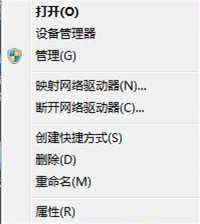
2 Selepas memasuki antara muka baharu, klik "Pengurusan Cakera" di sebelah kiri.
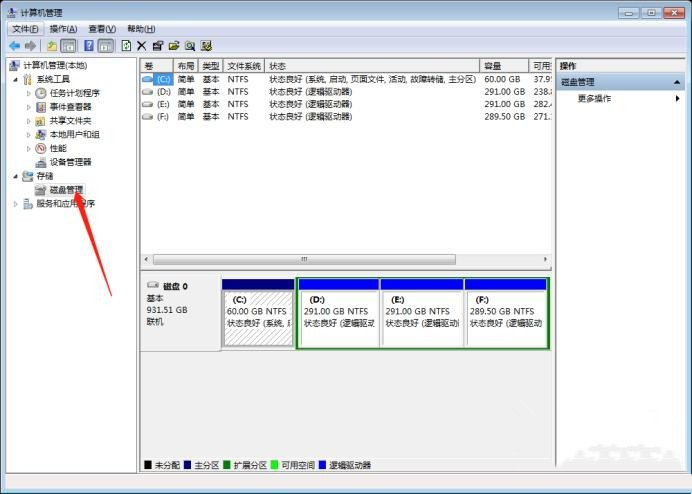
3 Kemudian gerakkan tetikus ke pemacu C, klik kanan dan anda akan melihat bahawa "Volume Lanjutan" berwarna kelabu dan tidak boleh digunakan.
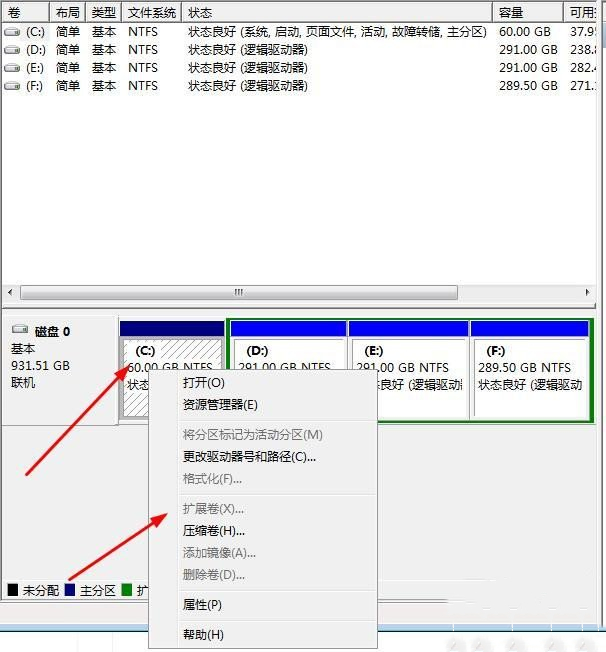
4 Pilih pemacu C, klik kanan dan pilih "Mampatkan Kelantangan" dalam pilihan menu,
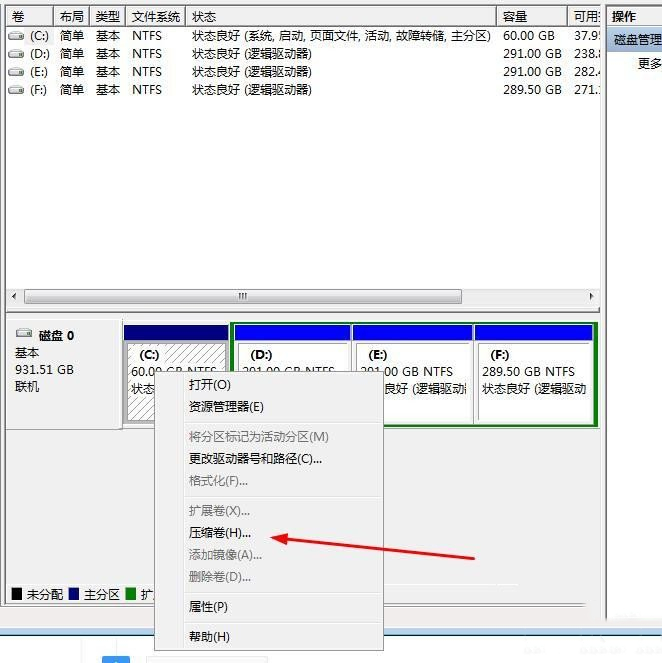
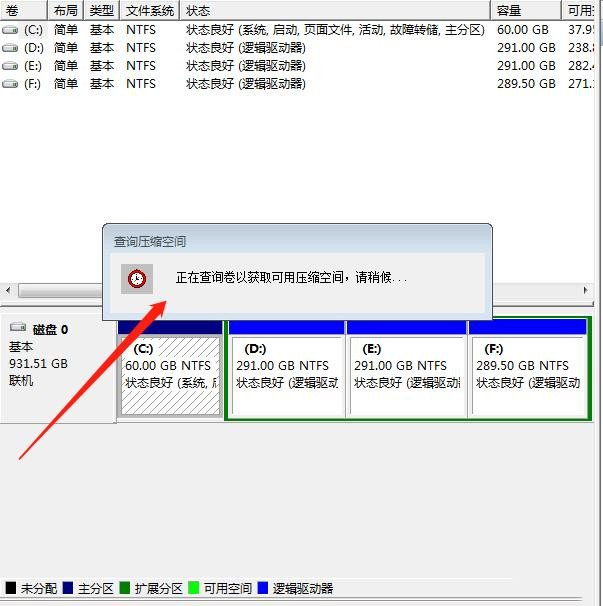
5. butang Mampat".
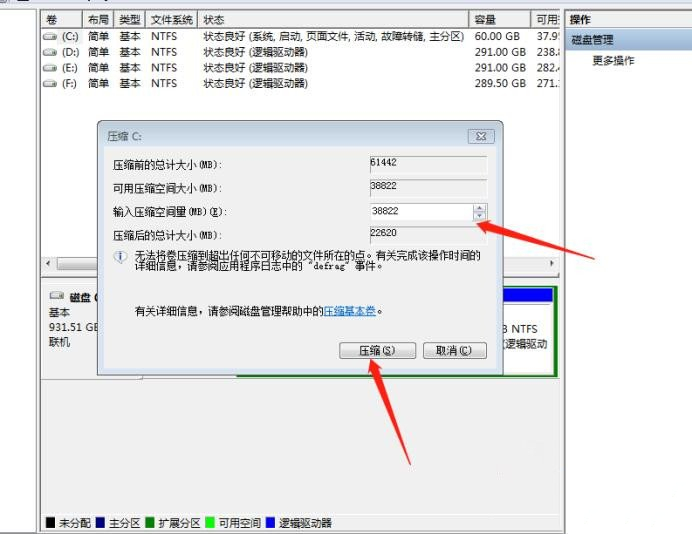
6 Selepas pemampatan selesai, klik kanan pada pemacu C dan anda akan melihat bahawa "Extend Volume" tersedia.
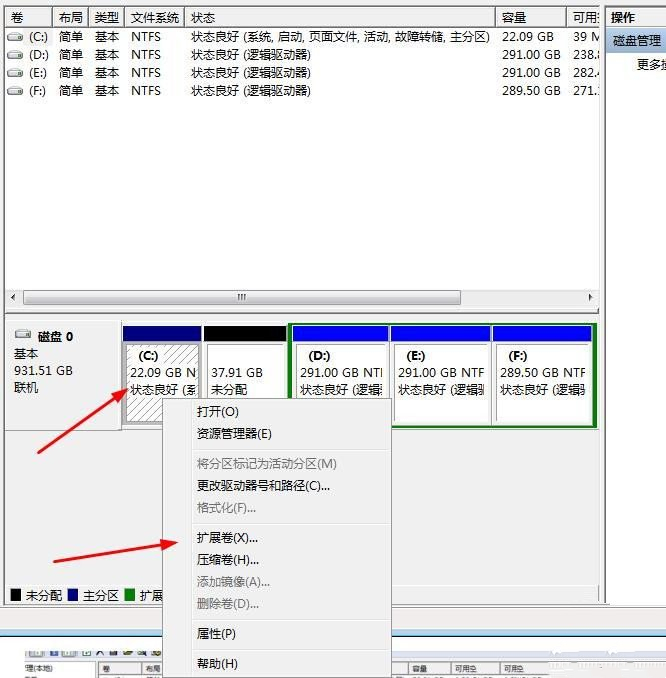
Atas ialah kandungan terperinci Penyelesaian kepada masalah yang Win10C memacu volum lanjutan tidak dapat dikendalikan. Untuk maklumat lanjut, sila ikut artikel berkaitan lain di laman web China PHP!
 Formula undang-undang pemuliharaan tenaga mekanikal
Formula undang-undang pemuliharaan tenaga mekanikal
 Bagaimana untuk menyelesaikan masalah bahawa port phpstudy diduduki
Bagaimana untuk menyelesaikan masalah bahawa port phpstudy diduduki
 Bagaimana untuk menyemak status port dengan netstat
Bagaimana untuk menyemak status port dengan netstat
 30 mata wang digital global teratas
30 mata wang digital global teratas
 Penyulitan fail termampat
Penyulitan fail termampat
 Perisian apakah itu ae
Perisian apakah itu ae
 kb4012212 Apa yang perlu dilakukan jika kemas kini gagal
kb4012212 Apa yang perlu dilakukan jika kemas kini gagal
 Berapa banyak jenis antara muka usb yang ada?
Berapa banyak jenis antara muka usb yang ada?




